Återställ all data från dina iOS-enheter, iTunes och iCloud backup.
Hur man tar bort Google-konton på iPhone och skyddar data
Planerar du att sluta använda ditt Google-konto på din iPhone? Kanske vill du bara minska alla aviseringar. Vad det än är, vill du radera Google-konto på iPhone nu, men hur? Den här guiden kommer att dela med sig av två effektiva sätt att göra det, antingen direkt från din iPhone eller på distans från en annan enhet. Dessutom kommer den att dela ett bonustips om hur du säkerhetskopierar dina data först för att säkert ta bort Gmail-konton på iPhone med tillförsikt.
Guidelista
Varför ska du ta bort Google-konton från din iPhone Hur man tar bort ett Google-konto på en iPhone 17 Ta bort ett Google-konto från iPhone på distans i webbläsarenVarför ska du ta bort Google-konton från din iPhone
Innan du bestämmer dig för att radera ett sparat Google-konto på iPhone är det viktigt att förstå varför du kanske vill göra det och vad som händer när du gör det.
Att ta bort ett Google-konto på din iPhone hjälper till att skydda din integritet, särskilt om du ger bort, säljer eller återställer din iOS-enhet. Det är också bra om du byter till ett nytt konto, vill minska antalet aviseringar eller helt enkelt inte använder andra Google-tjänster som Drive eller Gmail. Alla appar och tjänster som använder ett Google-konto, som Mail, Kontakter, Kalender och YouTube, kommer att kopplas bort, vilket säkerställer att dina data inte längre är tillgängliga på den enheten.
Observera dock att detta inte raderar själva kontot, utan bara från din iPhone. Med en annan enhet eller webbläsare kan du fortfarande komma åt alla dina data genom att logga in med samma Google-konto.
Bonustips för att säkerhetskopiera Google-kontakter och data innan du raderar dem
Även om Google synkroniserar information automatiskt är det viktigt att ha en extra kopia på en annan enhet för att förhindra oavsiktlig förlust och återställa den när som helst. Och ett av de mest pålitliga sätten att göra en säkerhetskopia är att använda 4Easysoft iOS-säkerhetskopiering och återställningDen här programvaran låter dig säkert spara dina kontakter, foton, meddelanden och så vidare innan du gör större ändringar. Den fungerar bra, säkert och är utmärkt för alla som vill hantera säkerhetskopior utan att förlita sig på Google eller iCloud.

Erbjuder både standard och krypterad säkerhetskopiering för att skydda känslig data.
Kompatibel med alla iOS-enheter, även de senaste modellerna och versionerna.
Låter dig förhandsgranska data innan återställning för att undvika att välja fel filer.
Garanterar hög hastighet utan dataförlust och korruption.
100% Säker
100% Säker
Steg 1Börja med att starta 4Easysoft iOS Backup & Restore på din dator och anslut sedan din iPhone med en USB-kabel. Tryck på "Lita på" på din iPhone för att ge åtkomst.
När länken är aktiverad, välj "iOS Data Backup & Restore" i huvudgränssnittet och fortsätt genom att välja alternativet "iOS Data Backup".

Steg 2Efter det blir du ombedd att välja ett säkerhetskopieringsläge. Välj "Standard säkerhetskopiering" om du vill ha en regelbunden kopia av dina filer, eller "Krypterad säkerhetskopiering" om du vill ha extra skydd för känsliga data. Klicka på "Start"-knappen för att gå vidare.

Steg 2Nu är det dags att välja vilka filer du vill säkerhetskopiera innan du tar bort det gamla Google-kontot (Gmail-kontot). Klicka sedan på knappen "Nästa" för att starta processen. Du kan gärna ta bort filer på din iPhone nu.
100% Säker
100% Säker
Hur man tar bort ett Google-konto på en iPhone 17
Om du inte längre behöver ditt Gmail-konto kan du enkelt ta bort det från din iPhone. Den här metoden är enkel och snabb, och säkerställer att din Gmail, dina kontakter och annan data kopplas bort på ett säkert sätt. Så här gör du ta bort ett Google-e-postkonto på iPhone:
Steg 1Börja med att starta 4Easysoft iOS Backup & Restore på din dator och anslut sedan din iPhone med en USB-kabel. Tryck på "Lita på" på din iPhone för att ge åtkomst.
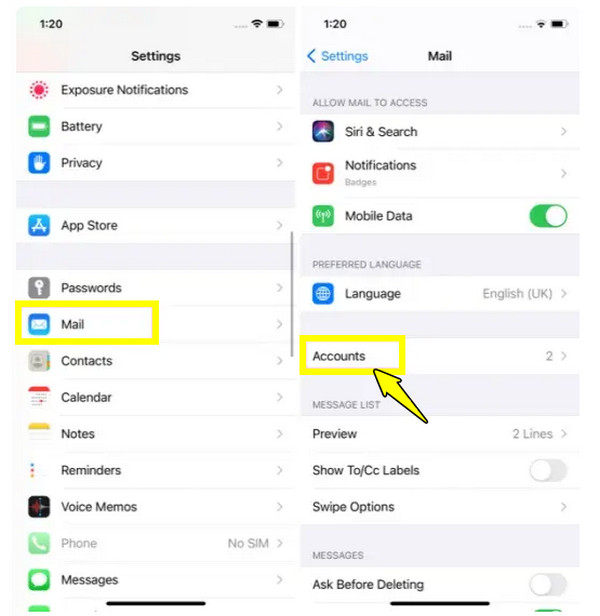
Steg 2Tryck sedan på alternativet "Radera konto" längst ner på skärmen. Bekräfta åtgärden genom att trycka på knappen "Radera från min iPhone".
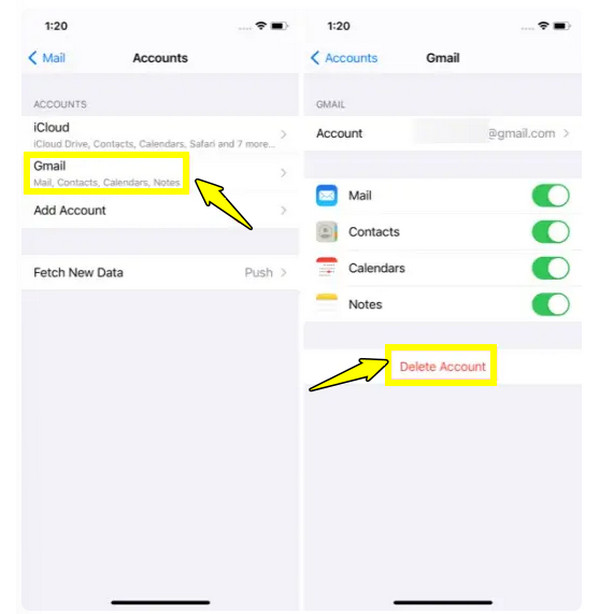
Ta bort ett Google-konto från iPhone på distans i webbläsaren
Vad händer om du inte har fysisk tillgång till din iPhone? Kanske har du tappat bort den eller gett den till någon. I sådana situationer finns det fortfarande ett sätt att radera Gmail-meddelanden på iPhone via en webbläsare, samt annan personlig information relaterad till detta Gmail-konto. Detta är praktiskt för att skydda dina personuppgifter från att komma åt dem av andra.
Steg 1Använd en annan enhet, starta en webbläsare och gå till myaccount.google.com. Där loggar du in på ditt Google-konto som du vill ta bort.
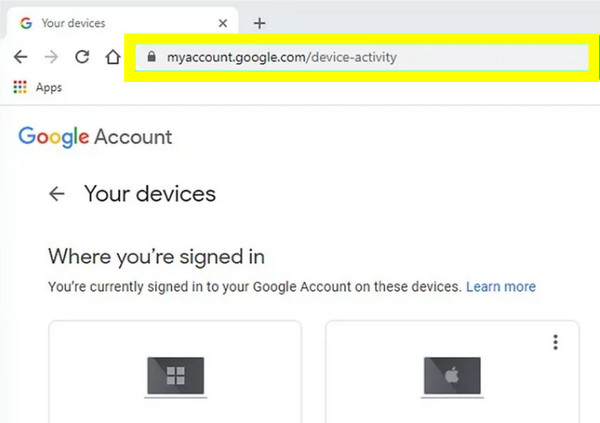
Steg 2På den vänstra panelen väljer du "Säkerhet". Scrolla ner till avsnittet "Dina enheter" och klicka på "Hantera alla enheter". Leta reda på din iPhone i listan.
Steg 3Klicka sedan på "trepunktsmenyn" bredvid enhetens namn och välj "Logga ut". Bekräfta åtgärden för att slutligen radera Google-kontot på iPhone på distans.
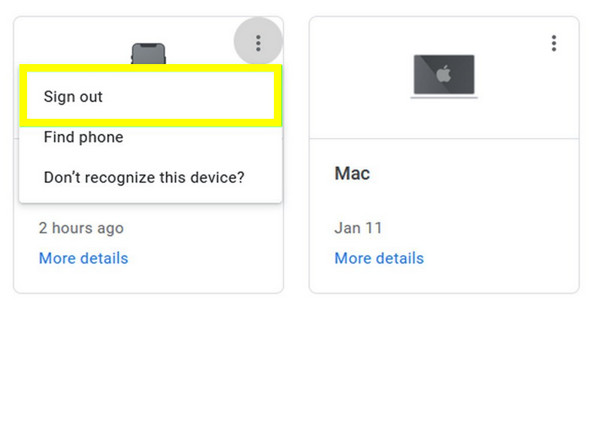
Slutsats
Ta bort ett dött Google-konto på iPhone är enkelt, men ett mycket viktigt steg om du byter till en ny enhet och maximerar din integritet. Du har sett här hur du gör det direkt från din iPhone eller på distans med hjälp av en webbläsare. Men ännu viktigare, innan du tar detta steg, säkerhetskopiera dina Google-kontakter och annan data med hjälp av 4Easysoft iOS Data Backup & RestoreMed det här verktyget är säkerhetskopiering smidig och säker, vilket ger dig en försäkran om att dina filer är säkert lagrade och redo att återställas när som helst. Nu kan du tryggt radera Google-konton på iPhone, i vetskapen om att all data är helt skyddad.
100% Säker
100% Säker



